虽然dell笔记本重装系统win7很简单,但是还是有一些下载火(xiazaihuo.com)是不会重装的,那么dell笔记本如何重装系统win7呢?今天与大家分享下dell笔记本重装系统win7的具体操作步骤,有需要的朋友不妨了解下dell笔记本重装系统win7的方法吧。
dell笔记本重装系统win7方法:(推荐阅读:怎么用u盘重装系统)
一、在不能正常进入系统的情况下如何通过光盘安装ghost win7系统
设置光驱为第一启动项:
1、重启,按Del进BIOS,找到Advanced Bios Features(高级BIOS参数设置)按回车进Advanced Bios Features(高级BIOS参数设置)界面。
First Boot Device 开机启动项1 。
Second Boot Device 开机启动项2。
Third Boot Device开机启动项3。
正常设置是:
苹果安装win10系统图文教程
今天为大家介绍的是苹果安装win10系统图文教程的详细内容了,据称有1/3的Mac安装的是Windows系统,所以微软全新操作系统 Windows 10的正式发布,不仅只是 Windows 用
First Boot Device 设为HDD-O(硬盘启动)
Second Boot Device 设为CDROM(光驱启动)
2、 当重装系统需从光驱启动时,按DEL进BIOS设置,找到First Boot Device ,将其设为CDROM(光驱启动),方法是用键盘方向键盘选定First Boot Device ,用PgUp或PgDn翻页将HDD-O改为CDROM,按ESC,按F10,再按Y,回车,保存退出。
一、设置好后放入光碟,重启电脑出现如下图安装ghost win7系统菜单,选择“1”安装系统到第一分区
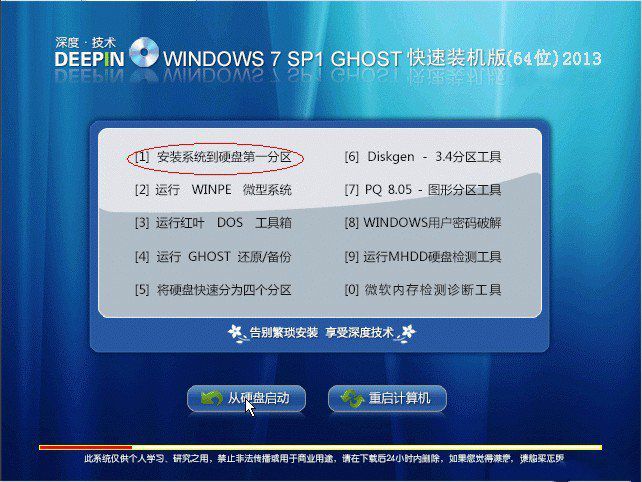
2、系统自动重启,自动拷贝系统过程如下图片
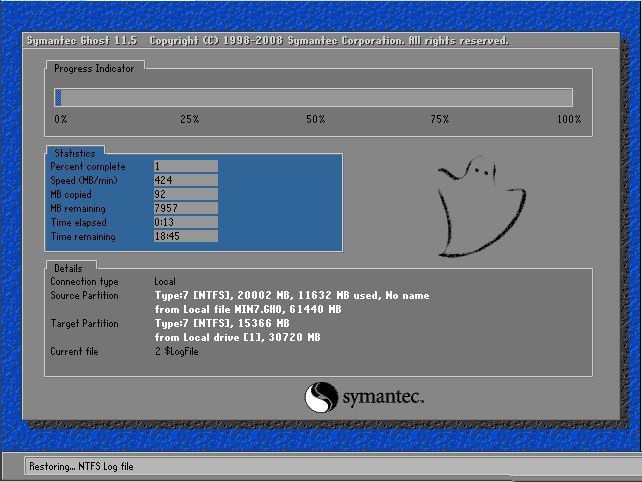
3、拷贝系统完成后会自动重启,并进入系统安装自动检测过程如下图片

4、检测通过后会自动搜索安装硬件驱动,如下图片
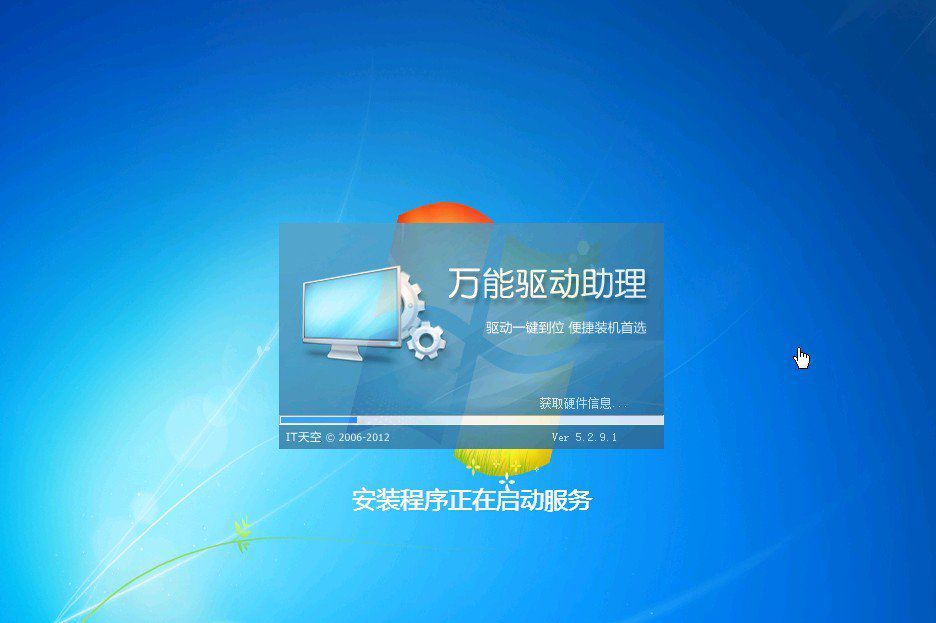
5、经过几分钟的安装,到最后激活windows7旗舰版过程,这样系统安装后就不用再激活了。

以上就是小编为大家介绍的dell笔记本重装系统win7方法的详细内容了,不知道大家现在对dell笔记本重装系统win7方法是否有一定的了解了呢?其实关于dell笔记本重装系统win7方法还是非常简单的,希望大家可以喜欢。
以上就是电脑技术教程《dell笔记本重装系统win7图文教程》的全部内容,由下载火资源网整理发布,关注我们每日分享Win12、win11、win10、win7、Win XP等系统使用技巧!电脑怎么进入bios设置呢?
小编这里要跟大家分享的是关于电脑怎么进入bios设置的方法,电脑怎么进入bios设置呢?对于进入BIOS的方法来说,是与系统无关的,不管是win7/xp或是其他的系统都是一样的






